来源:小编 更新:2025-03-30 23:52:54
用手机看
你有没有想过,把安卓系统装进U盘,随时随地都能体验一把手机上的乐趣呢?没错,今天就来手把手教你如何制作一个安卓启动U盘,让你在电脑上也能畅玩安卓世界!

首先,你得准备好以下这些小宝贝:
1. 一个空白的U盘(至少8GB,越大越好)
2. 电脑一台
3. 下载工具:UltraISO软件(用于制作启动U盘)
4. 安卓系统镜像文件(ISO格式)

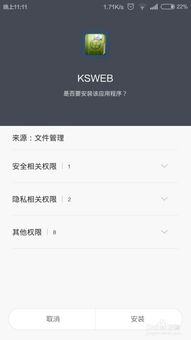
把U盘插进电脑,打开“我的电脑”,选中U盘,右键点击选择“格式化”。这里要注意,格式化会清空U盘里的所有数据,所以记得提前备份哦!
在网络上搜索并下载UltraISO软件,安装完成后,打开它。
在UltraISO软件中,点击菜单栏的“文件”选项,然后选择“打开”,找到你下载的安卓系统镜像文件(ISO格式),点击“打开”。
在UltraISO软件的菜单栏中,找到“启动”选项,然后选择“写入硬盘映像”。在弹出的窗口中,确保“硬盘驱动器”选项中显示的是你的U盘,写入方式选择“USB-HDD”或“USB-ZIP”。点击“写入”按钮,耐心等待片刻,直到出现“刻录成功”的提示。
在电脑启动时,按下F2、F10或DEL等键(具体取决于你的电脑型号),进入BIOS设置。
在BIOS设置中,找到“Boot”或“Boot Options”选项,将U盘设置为启动优先。不同电脑的设置界面可能有所不同,请参照你的电脑说明书。
设置完成后,按F10保存并退出BIOS。
将制作好的U盘插入电脑,重启电脑。
在启动过程中,根据屏幕提示,选择从U盘启动。
恭喜你,现在你已经成功进入了安卓系统!你可以尽情地体验各种安卓应用和游戏了。
1. 在制作启动U盘的过程中,请确保U盘没有被占用,否则可能会损坏U盘。
2. 在写入镜像到U盘时,请确保U盘连接稳定,避免中断。
3. 在设置电脑启动顺序时,请谨慎操作,以免误操作导致系统损坏。
通过以上步骤,你就可以轻松制作一个安卓启动U盘,随时随地享受安卓系统的乐趣了。快来试试吧,相信你一定会爱上这个新世界的!